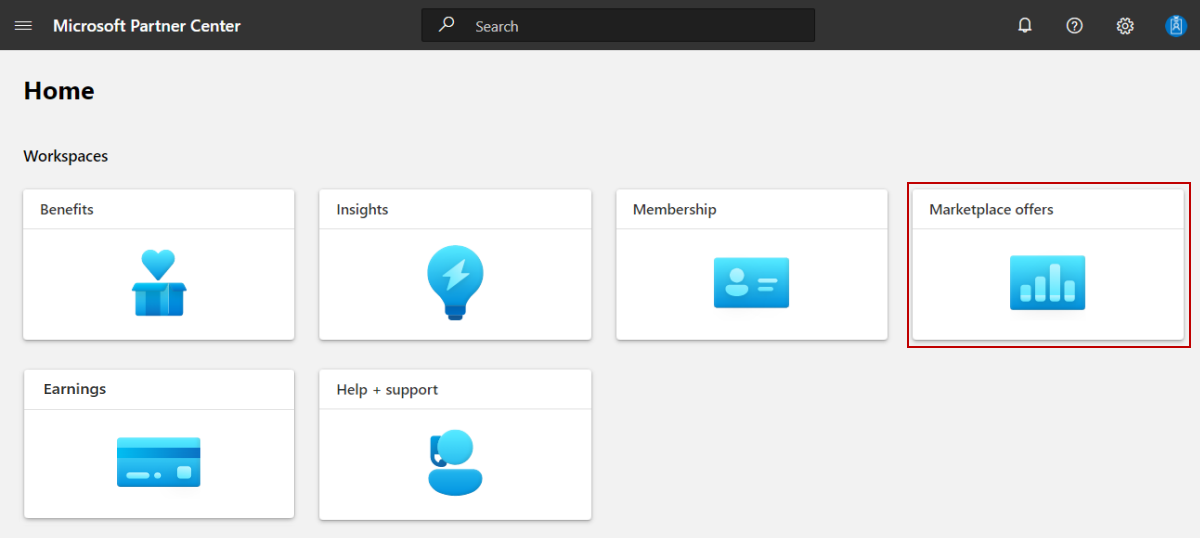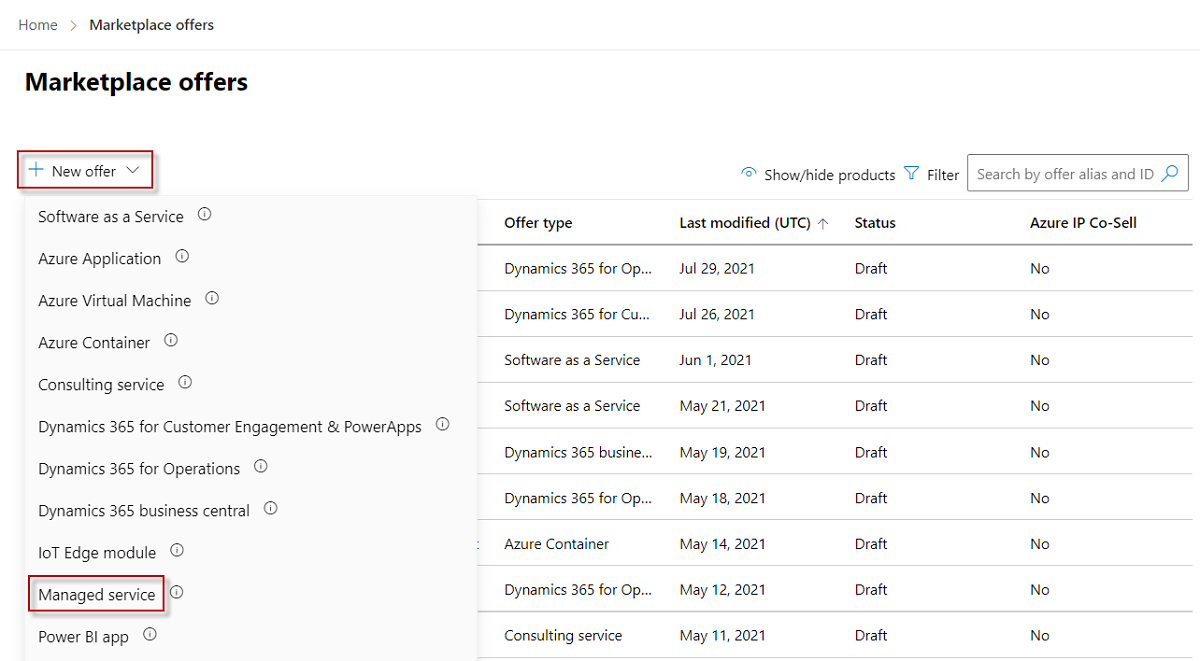为商业市场创建托管服务方案
本文介绍如何通过合作伙伴中心为微软商业市场创建托管服务产品。
开始之前
若要发布托管服务套餐,必须满足以下先决条件:
- 具有基础设施(Azure)解决方案合作伙伴称号。 如果你还未这样做,请阅读规划适用于商业市场的托管服务套餐。 这将帮助你准备好在合作伙伴中心创建套餐时所需的资产。
- 在合作伙伴中心拥有一个商业市场帐户,并确保该帐户已注册商业市场计划。 请参阅在合作伙伴中心创建商业市场帐户和在注册新的合作伙伴中心计划时验证帐户信息。
创建新套餐
登录到合作伙伴中心。
在主页上,选择“市场套餐”磁贴。
在“市场套餐”页面上,选择“+ 新建套餐”>“托管服务”。
在“新建托管服务”对话框中,输入“套餐 ID”。 这是帐户中每个套餐的唯一标识符。 此 ID 在商业市场列表的 URL 和 Azure 资源管理器模板(如果适用)中可见。 例如,如果在此框中输入 test-offer-1,则产品/服务 Web 地址将
https://azuremarketplace.microsoft.com/marketplace/../test-offer-1。- 帐户中的每个套餐都必须具有唯一的套餐 ID。
- 请仅使用小写字母和数字。 它可以包含连字符和下划线,但没有空格,并且限制为 50 个字符。
- 在选择“创建”后,便无法更改套餐 ID 了。
输入“套餐别名”。 这是该套餐在合作伙伴中心内使用的名称。 它在在线商店中不可见,与提供给客户的套餐名称不同。
将新套餐与发布者关联。 发布者代表你组织的帐户。 你可能需要在特定发布者下创建套餐。 如果没有,你可以直接接受你已登录的发布者帐户。
注释
所选发布者必须已注册商业市场计划,且创建套餐后无法再修改。
若要生成套餐并继续操作,请选择“创建”。
设置详细信息
本部分不适用于此产品/服务类型。
潜在客户
当客户表示对你的产品感兴趣或部署你的产品时,你将在合作伙伴中心的引荐工作区中获得一个潜在客户。
还可以将产品连接到您的客户关系管理(CRM)系统,以便在其中管理潜在客户。
注释
你可以选择是否连接到 CRM 系统。
若要在合作伙伴中心配置潜在客户管理,请执行以下操作:
在合作伙伴中心,转到“套餐设置”选项卡。
在“潜在客户”下,选择“连接”链接。
在 连接详细信息 对话框中,从列表中选择潜在顾客目标。
填写出现的字段。 有关详细步骤,请参阅以下文章:
若要验证所提供的配置,请选择 验证链接。
配置连接详细信息后,请选择“连接”。
选择“保存草稿”。
在合作伙伴中心提交报价以供发布后,我们将验证连接并向你发送测试线索。 在套餐推出前进行预览时,你可在预览环境中尝试自行购买该套餐,以此测试潜在客户连接。
小贴士
确保与潜在顾客目标的连接保持更新,这样就不会丢失任何潜在顾客。
选择 保存草稿,然后继续到下一个选项卡 属性。
下一步
- 配置套餐属性